O efeito reverso tem sido amplamente utilizado na produção de filmes, o que dá um tom mais artístico ou cômico ao filme. No entanto, a técnica não se limita aos profissionais. Para criadores de vídeo amadores, você pode aplicar facilmente o efeito reverso ou retrocesso usando iMovie. Então, como inverter um videoclipe no iMovie? O seguinte artigo lhe dará uma instrução completa. Como o iMovie funciona em mais de uma plataforma, você aprenderá como inverter vídeos em iMovie no Mac, iPad e iPhone.

Aqui, usaremos o iMovie 10 como exemplo para mostrar como inverter vídeos no iMovie. Observe que, para diferentes versões do iMovie, as etapas podem ser ligeiramente diferentes.

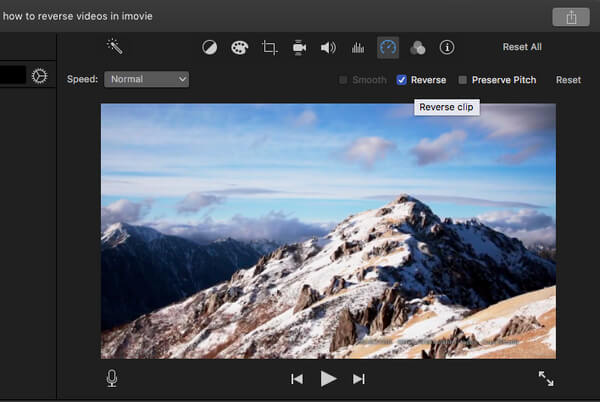
Agora você pode reproduzir um videoclipe de trás para frente no iMovie. Inverter um clipe não afeta sua duração, se você quiser alterar a velocidade do clipe invertido, também pode acelerar ou desacelerar o vídeo Como você quiser.
Você pode conferir o vídeo tutorial abaixo:


Infelizmente, o iMovie não oferece recurso reverso para ajudá-lo reproduzir um vídeo ao contrário. Portanto, você provavelmente precisará de um aplicativo de terceiros para ajudá-lo. Aqui sugerimos um aplicativo popular chamado Reverse Cam. É a ferramenta mais rápida e fácil para reverter vídeos no iPhone/iPad.
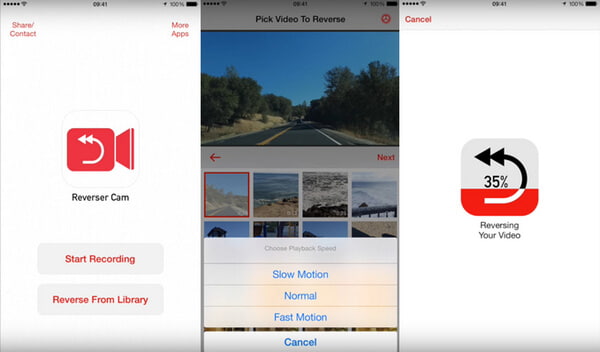
Depois de obter o vídeo, você pode importar o vídeo para o iMovie junto com o original para fazer um efeito de retrocesso.
Embora o software iMovie seja um software altamente eficaz Ferramenta de edição de vídeo para Mac, a interface pode ser um pouco confusa para tentar o efeito reverso em um vídeo pela primeira vez. Enquanto isso, não funciona para usuários do Windows. Nesse caso, gostaríamos de recomendar um editor de vídeo melhor que o ajude a obter o efeito reverso do vídeo.
Aiseesoft Video Converter Ultimate pode ser a melhor alternativa ao iMovie para usuários do Windows. Este software pode ajudá-lo a reverter vídeos de forma rápida e fácil. E você pode selecionar a duração do seu vídeo ao invertê-lo com este inversor de vídeo para computadores Windows. Além disso, como um editor de vídeo multifuncional, o Aiseesoft Video Converter Ultimate também permite cortar, recortar, girar, inverter e compactar seus vídeos, etc.

Downloads
Aiseesoft Video Converter Ultimate – Melhor Reversor de Vídeo
100% seguro. Sem anúncios.
100% seguro. Sem anúncios.
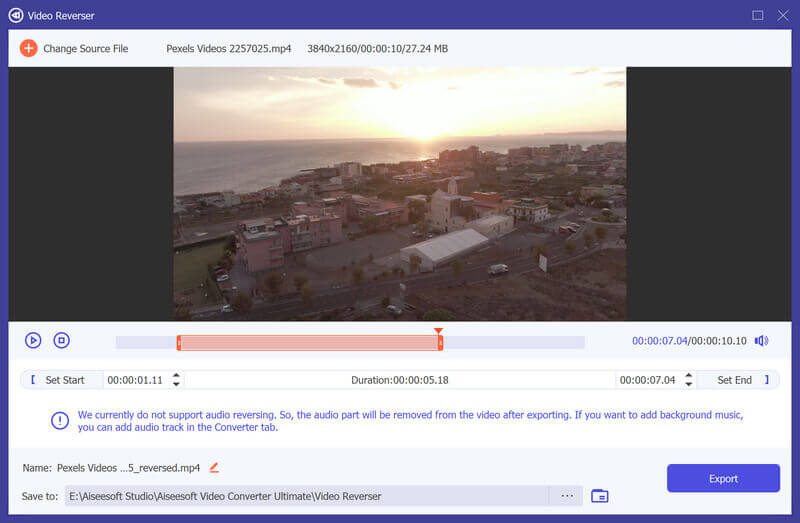
O KingMaster pode inverter o vídeo?
Sim. Abra o KingMaster no seu dispositivo iOS ou Android. Toque no botão Adicionar para selecionar primeiro a proporção e toque em Mídia para carregar seu videoclipe. Nas opções de edição, selecione a opção Inverter para inverter o vídeo. Pode levar muito tempo se você estiver revertendo um vídeo longo.
Como você inverte o vídeo no Snapchat?
Abra o aplicativo Snapchat no seu celular e mantenha pressionado o botão do obturador para capturar um vídeo. Deslize para encontrar o efeito de filtro reverso e você verá três setas apontando para a esquerda. Este é o efeito de reversão do vídeo. Você pode visualizar o efeito reverso e salvar seu vídeo do Snapchat.
Como você reverte um vídeo do QuickTime?
Abra o vídeo no QuickTime player. Mantenha pressionada a tecla Shift e clique duas vezes na imagem no início do videoclipe. Em seguida, o vídeo será reproduzido ao contrário.
Existe um aplicativo alternativo do iMovie para dispositivos Android?
Sim. O iMovie é um poderoso editor de vídeo, mas não possui a versão para Android. Felizmente, existem muitas alternativas do iMovie para Android, como o Vid.Fun. Este editor de vídeo também possui muitos recursos comuns de edição de vídeo, incluindo aparar, recortar, girar, adicionar filtros, alterar o plano de fundo do vídeo, etc.
Conclusão
Neste artigo, mostramos principalmente como vídeos reversos no iMovie no Mac/iPhone/iPad. Ainda tem mais perguntas para reproduzir vídeos invertidos? Sinta-se à vontade para deixar seus comentários abaixo.
Editar iMovie
1.1 Como adicionar legendas no iMovie1.2 Adicionar música no iMovie1.3 Efeito iMovie1.4 Tela Verde do iMovie1.5 Trailers do iMovie1.6 Imagem em Imagem do iMovie1.7 Câmara lenta do iMovie1.8 Como girar o vídeo no iMovie1.9 Tela Dividida do iMovie1.10 Como adicionar transições no iMovie1.11 Lapso de tempo do iMovie1.12 Stop Motion do iMovie1.13 Clipe Dividido do iMovie1.14 Como Cortar Vídeos no iMovie1.15 Como fazer uma narração no iMovie1.16 Proporção do iMovie1.17 Como avançar rapidamente no iMovie1.18 Aumentar/diminuir o zoom no iMovie1.19 Estabilização do iMovie1.20 Áudio de Fade do iMovie1.21 Como inverter o vídeo no iMovie1.22 Como juntar clipes no iMovie1.23 Aparar Auido no iMovie
O Video Converter Ultimate é um excelente conversor, editor e aprimorador de vídeo para converter, aprimorar e editar vídeos e músicas em 1000 formatos e muito mais.
100% seguro. Sem anúncios.
100% seguro. Sem anúncios.